ウェブサイトを作成し始めた当初から、ファイルをサーバーに転送するフリーソフトとして「FFFTP」を使用してきました。
長年使っている私にとって「FFFTP」は、もう手放せないツールになっています。
しかし最近、高機能で高速の「FileZilla」というFTPフリーソフトがあると聞いて好奇心がうずき、早速インストールして「FileZilla」と「FFFTP」、二つのソフトを比べてみることにしました。
「FFFTP」 Windows専用
「FFFTP」は日本人による日本製のフリーソフトです。公式サイト→https://osdn.jp/projects/ffftp/ ⇒FFFTP(http://www2.biglobe.ne.jp/sota/ffftp.html)
「FFFTP(エフエフエフティーピー)は、1997年に曽田純(Sota)が開発したFTPクライアントソフトウェア。日本語版と英語版が公開されている。
原作者による開発は2011年8月31日をもって終了。その後有志によりオープンソースで開発が行われている。(ウィキペディアより抜粋)」
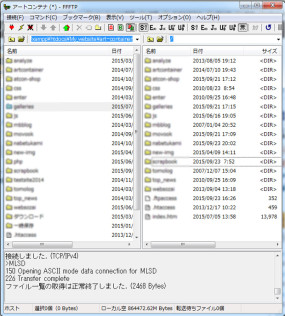
作成者が開発をやめたあとを有志が引き継ぎ開発を続けているなんて。多くの人に必要とされ、支持されてきたことが窺えますね。
英語がベースのコンピュータの世界では、日本語は何かと不利な言語だから、日本人が開発したソフト、というだけでも安心感があります。
現段階では、Windows 7(32bit), Vista(32bit), XP(32bit), 2000対応(2015年9月現在)。
FFFTPは基本的には左ウィンドウにローカル側のファイル、右ウィンドウにリモート(サーバー)側のファイルが一覧表示され、パッと見てすぐ使えるシンプルな作りが特徴です。シンプルだけど基本的に必要な機能は揃っていると思われます。
- ファイルリストの部分とファイル転送が別スレッドなので、ファイル転送をしながら新たなファイル操作ができる。
- ミラーリングアップロード機能により、ローカルのファイル構成と同じ物をホスト側に作ることができる。(※ミラーリングダウンロード機能もあり、サーバー側と同じ内容をローカル側に上書きできる)
- 漢字コードの変換ができる。(漢字コードをEUCやJISコードに自動で変換したり、半角カナ文字を自動で全角に変換)
- 漢字のファイル名を扱うことができる。
- サブディレクトリを含めたファイルの転送ができる。
- ファイルの転送を、いつでも中断できる。また、以前ダウンロードを中断したファイルがある時、その続きをダウンロードできる。
- 各種FireWall、SOCKS、ワンタイムパスワードに対応している。
- FTPSを利用して暗号化されたデータの送受信ができる。ただしSFTPには未対応。
- ドラッグ&ドロップや右クリックメニューなどの操作でファイルのアップロードやダウンロードができる。
- 右クリックメニューの操作でファイルの削除や名前の変更、パーミッションの変更などが簡単にできる。
- フォルダ同時移動(左右のウィンドウに同じフォルダを同時に表示する)ができる。
- ブックマーク機能があるので、よく使うフォルダをブックマークし、素早く表示させられる。
- ファイルのパーミッション自動変更に対応している。
- .htaccessの表示ができる。
- ファイルの名前を変えてアップロード、ダウンロードができる。
「FileZilla」 Windows版とMac版、他あり。
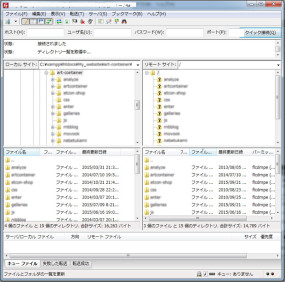
Filezillaは、海外産、2001年リリース。日本語翻訳済みで日本語情報サイトもあります。
こちらは基本が四分割ウィンドウで、上下に情報表示用のウィンドウがついていて、全体の見た目がちょっとややこしい。スマートさに欠ける感じです。
実際に使ってみると、左ウィンドウにローカル側のファイル、右ウィンドウにリモート(サーバー)側のファイルという作りはFFFTPと同じ。
Vectorの「FileZilla詳細説明」から抜粋すると、
- FTPSとSFTPに対応し、暗号化による安全なファイル転送を行うことができる。
- ローカルとリモートのフォルダやファイルがエクスプローラ風のツリー形式で左右に表示される。
- ドラッグ&ドロップで、アップロードとダウンロードができる。
- 並列通信によるファイルの高速転送機能が装備されていて、大量のファイルを転送する際に非常に威力を発揮する。
- 4GBを超えるファイルの転送およびレジュームにも対応。
- ファイル名のフィルタ機能があり、目的のファイルを素早く見つけ出したり不要なファイルの転送を防いだりすることができる。
- ローカルとサーバのパスを登録しておくことで瞬時に双方の目的のフォルダを開くことのできるブックマーク機能も搭載。
- ローカルとリモートどちらか一方のフォルダ構成を変更した場合に、自動的に構成を揃えてくれる同期ブラウズ機能。
- ディレクトリ比較機能により、ファイルサイズやタイムスタンプといった条件を指定して比較し、その結果をカラーリング表示してくれる。
そのほかに、
- アップロードやダウンロードしたいファイルをあらかじめキューに追加しておいて、あとでまとめて処理できる。
- 複数サイトの接続を表示できる。
Filezillaの説明は下記サイトに詳しく紹介されています。
第3章 FTPソフト(ファイルジラ(FileZilla))の使い方と設定方法: 『WordPress ことはじめ』
( http://wisdommingle.com/ch3-ftp-client-filezilla-wordpress-kotohajime/)
FFFTPとFilezillaどちらが便利?
まず、FFFTPはWindows専用だから、Windows以外のユーザーには選択外ですね。
FFFTPの良さ(個人的感想)
とにかくシンプルで操作が簡単。初心者でも直観的に操作できる
漢字のファイル名を扱うことができるところも、国産ならではの強みだと思います。
私は一括ミラーリング機能を使ってはいませんが、必要な人には便利な機能だと思う。
※ミラーリングとは、転送元の内容を転送先にそっくりそのまま上書きして、転送元と転送先を同じファイル構成内容にすることです。転送元にないファイルが転送先にあると、転送の際に削除してくれます。
転送してはいけないファイルなどは、あらかじめフィルタリングしておくことができます。
うっかり削除してしまうリスクもあるので要注意です。
Filezillaの良さ(個人的感想)
ソフトの立ち上がりが凄く早いです。
ツリー形式表示なので、フォルダの階層を行ったり来たりという煩わしさがありません。
Filezillaにはミラーリング機能はありませんが、そのかわり「ディレクトリ比較機能により、ファイルサイズやタイムスタンプといった条件を指定して比較し、その結果をカラーリング表示してくれる。」機能があります。
ローカル側とサーバー側のファイルの差異分を色分けしてくれるので、ファイルのアップし忘れなど防止になりそうですね。
また、「アップロードやダウンロードしたいファイルをあらかじめキューに追加しておいて、あとでまとめて処理できる。」機能もかなり便利です。
セキュリティの面
FFFTPはFTPSだけ対応しているのに比べ、FilezillaはSFTPにも対応。
FTPSやSFTPが利用できるかどうかは、サーバーの環境に依存します。SFTPについては有料オプションになっているサーバーが多いのではないかと思います。
FFFTPとFilezillaのセキュリティについては、下記サイトが参考になります。
しばらく両方使ってみましたが、私には操作がシンプルなFFFTPが、やっぱり楽でした。
Filezillaは高速転送機能がウリなので、大量のファイルや複数のサイトを管理する人向け、それとSFTPを利用している人向け、と言えるでしょう。
ただ欲を言えば、二つのソフトどちらにも備わっていない機能なのですが、画像がサムネイル表示されれば、もう何も言うことありません。
無料ソフトにそこまで望むのは、厚かましいとは思いますが。







 「100人展in薩摩川内」のご案内
「100人展in薩摩川内」のご案内 「2024猫展 平面と立体」開催のお知らせ
「2024猫展 平面と立体」開催のお知らせ 『Chatter(チャッター): 「頭の中のひとりごと」をコントロールし、最良の行動を導くための26の方法/イーサン・クロス』
『Chatter(チャッター): 「頭の中のひとりごと」をコントロールし、最良の行動を導くための26の方法/イーサン・クロス』 睡眠研究の動画に納得!夜型人間の悲劇
睡眠研究の動画に納得!夜型人間の悲劇 10月からインボイス制度開始!おすすめのYouTube動画
10月からインボイス制度開始!おすすめのYouTube動画 『第六ポンプ』パオロ・バチガルピが描く10個のディストピア
『第六ポンプ』パオロ・バチガルピが描く10個のディストピア 二週間で読み終えられるか?図書館で借りた2冊の本ー「空白を満たしなさい」「第六ポンプ」
二週間で読み終えられるか?図書館で借りた2冊の本ー「空白を満たしなさい」「第六ポンプ」 WordPress Popular Postsに黄色の警告文が表示される【解決】
WordPress Popular Postsに黄色の警告文が表示される【解決】 「Amazon重要なお知らせ:ご注文の詳細とキャンセルについて」という詐欺メールが来ました
「Amazon重要なお知らせ:ご注文の詳細とキャンセルについて」という詐欺メールが来ました